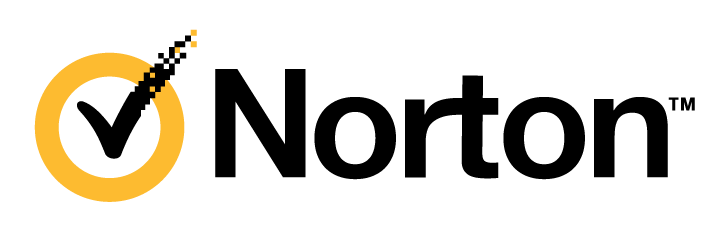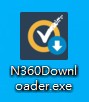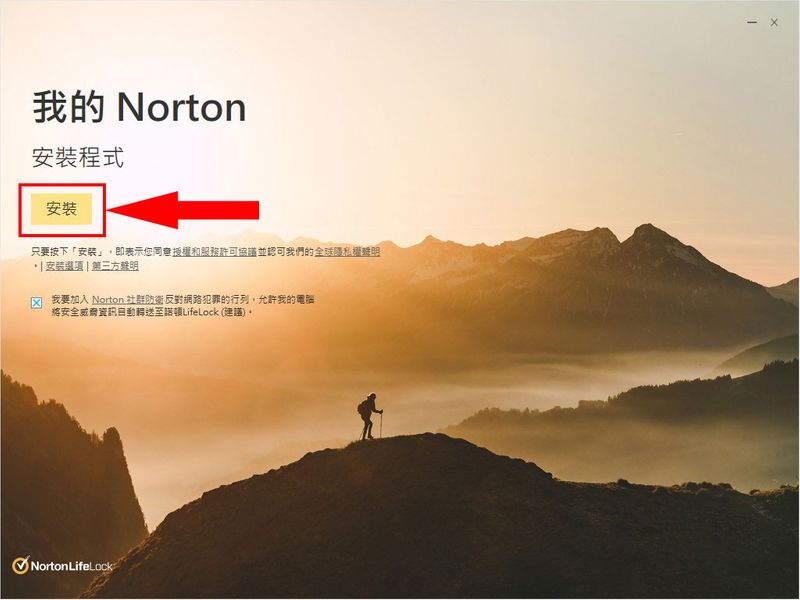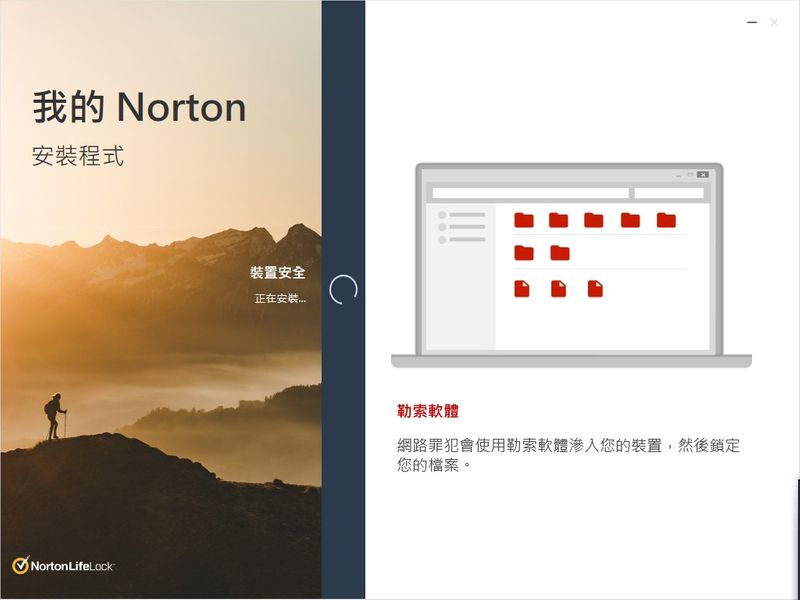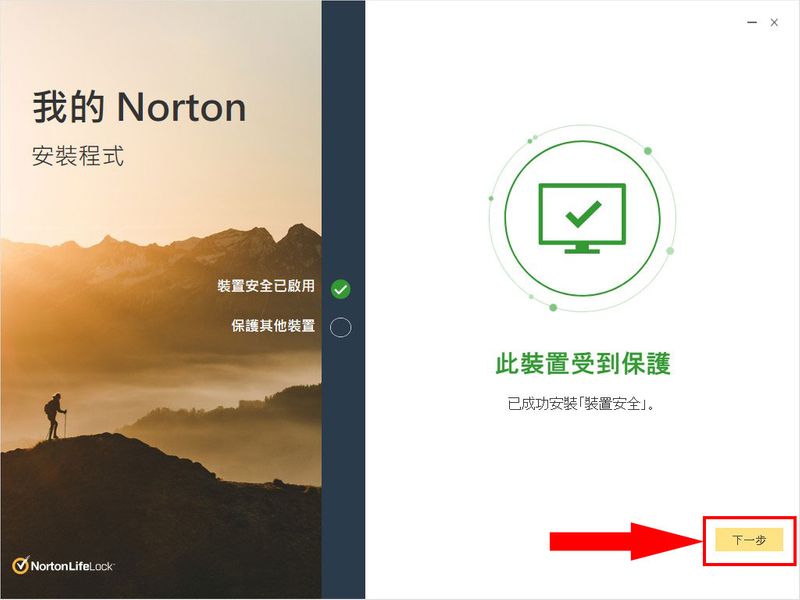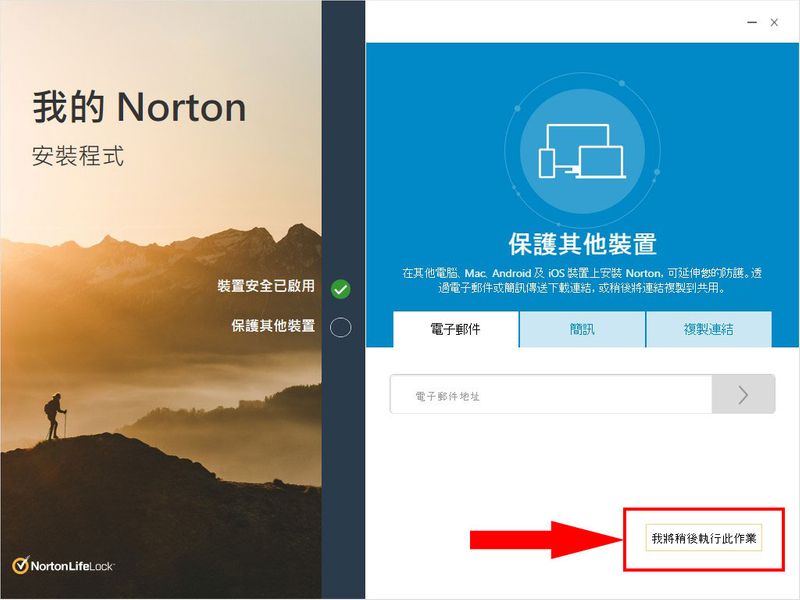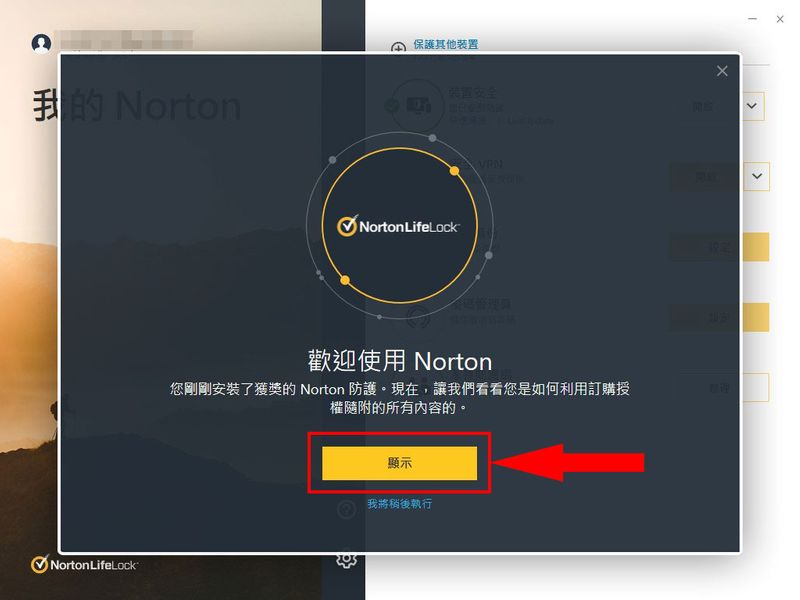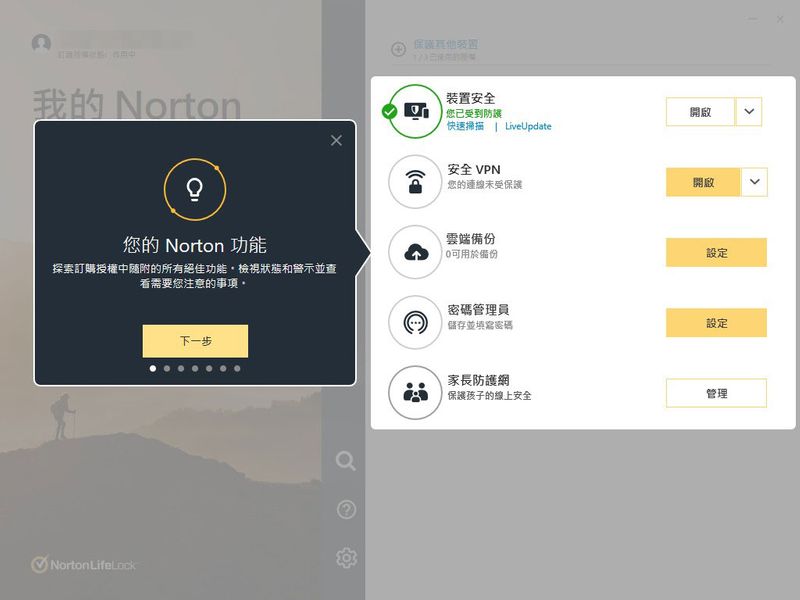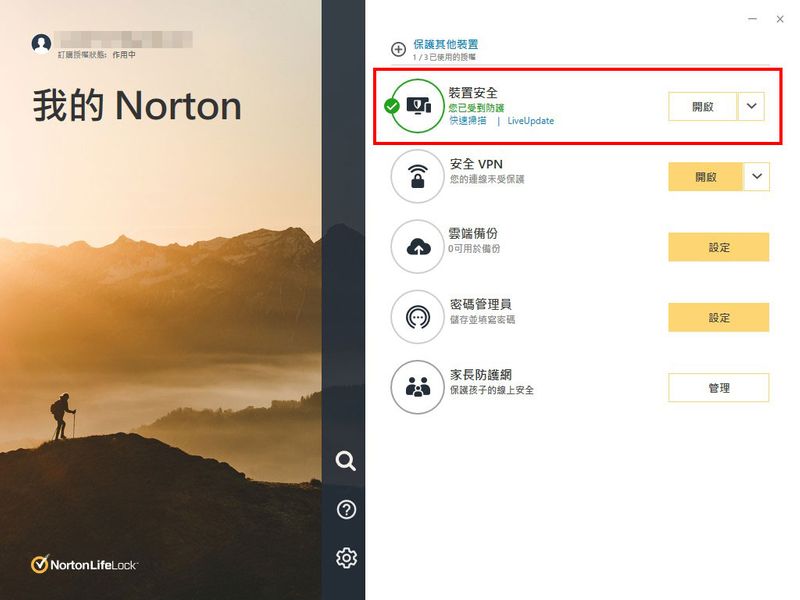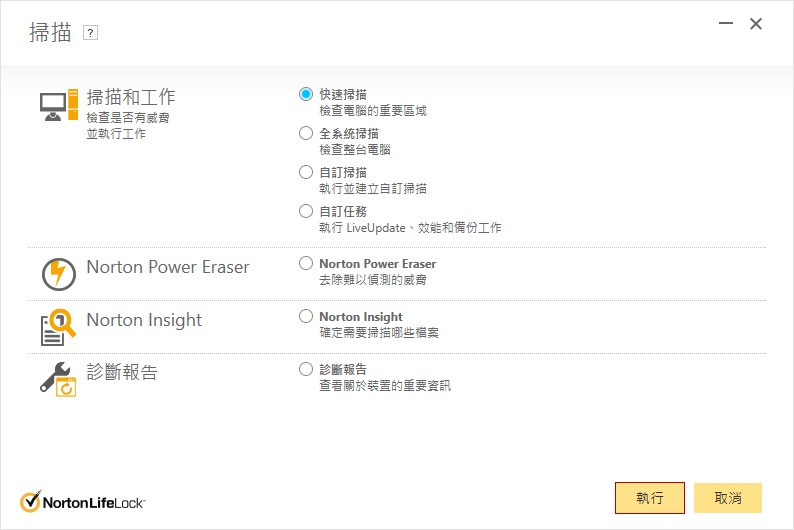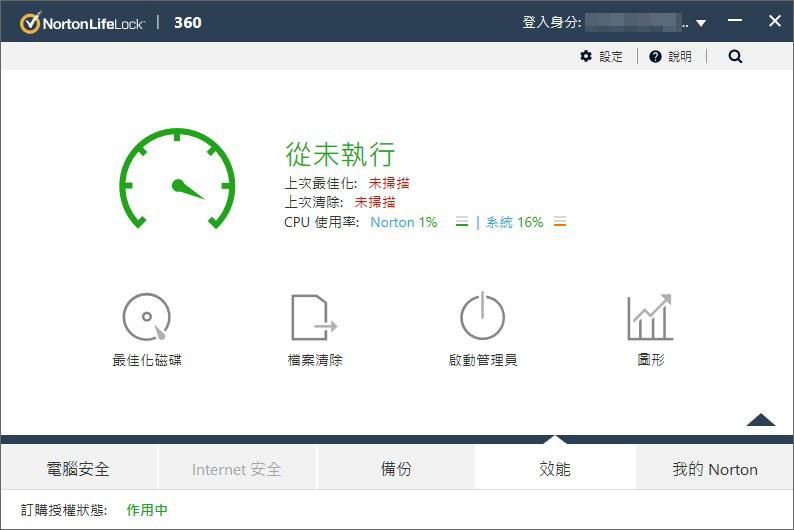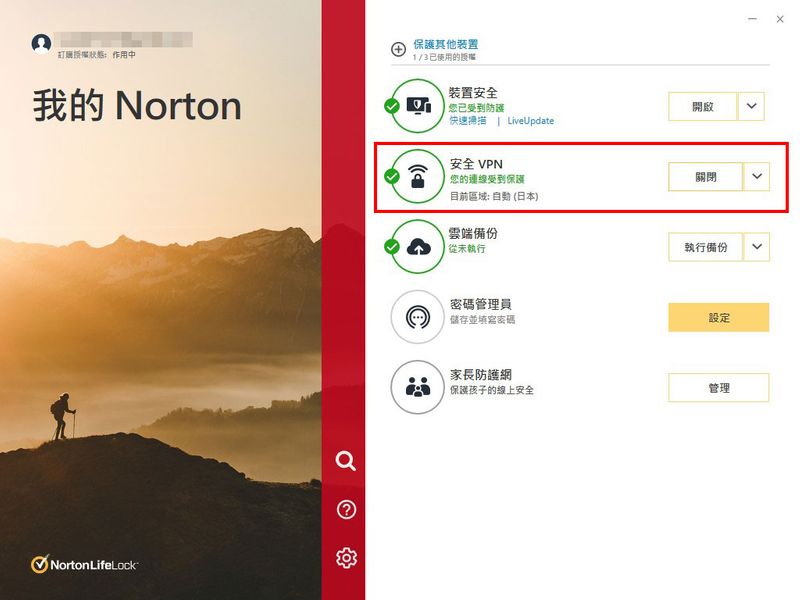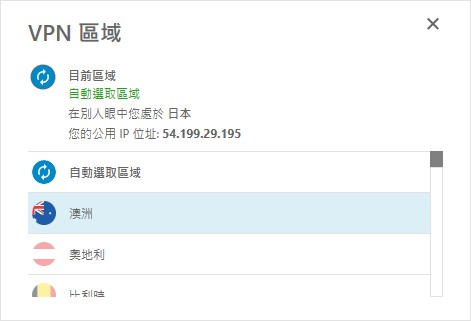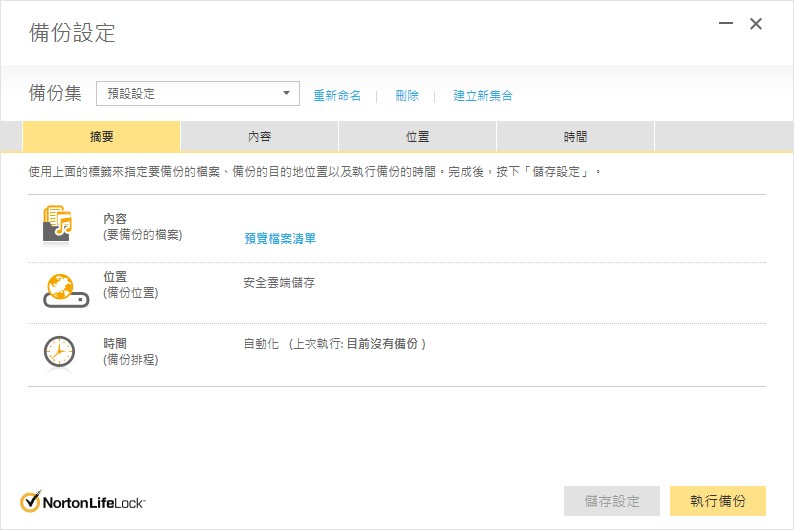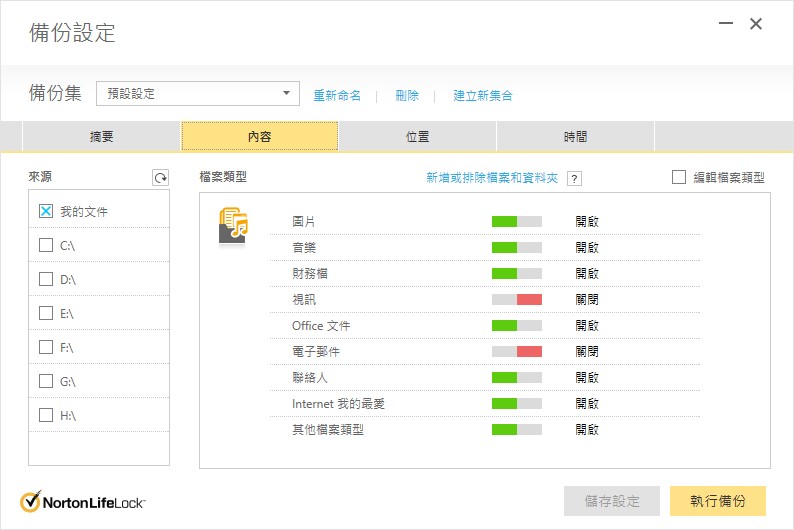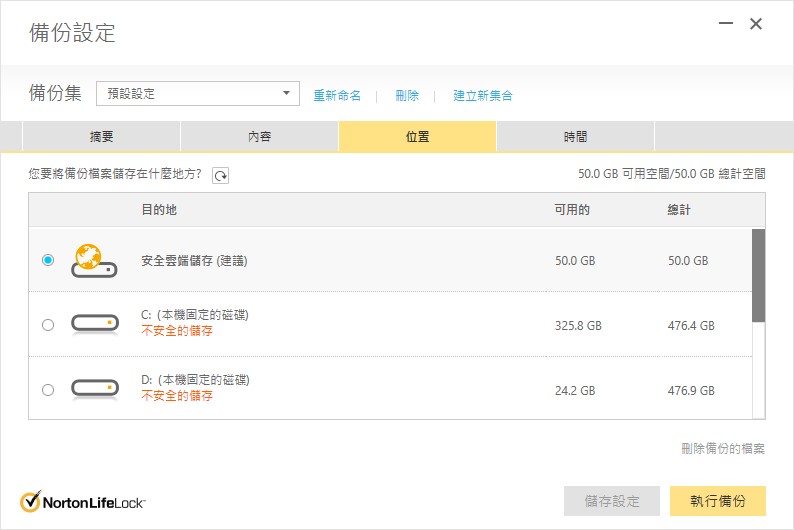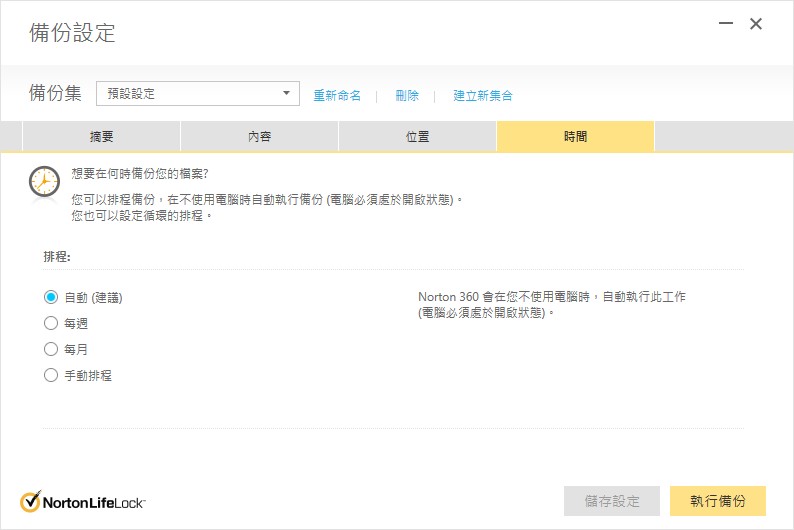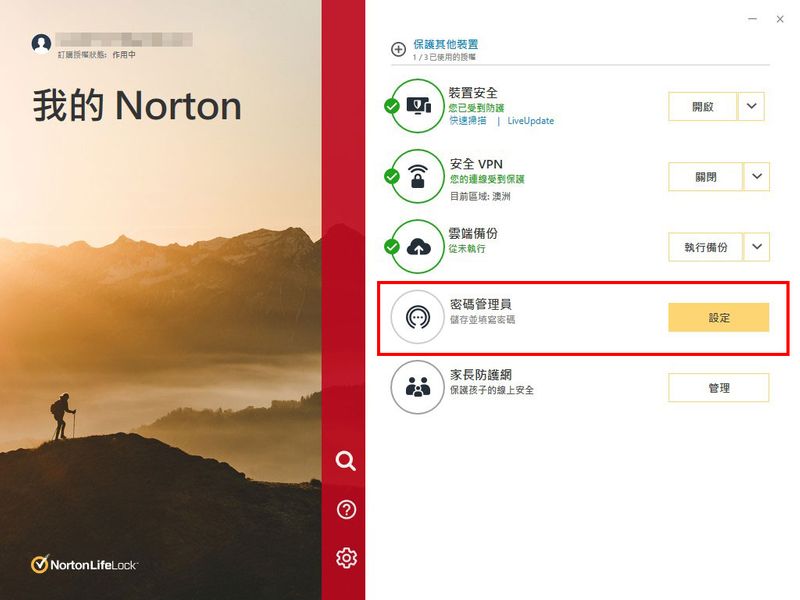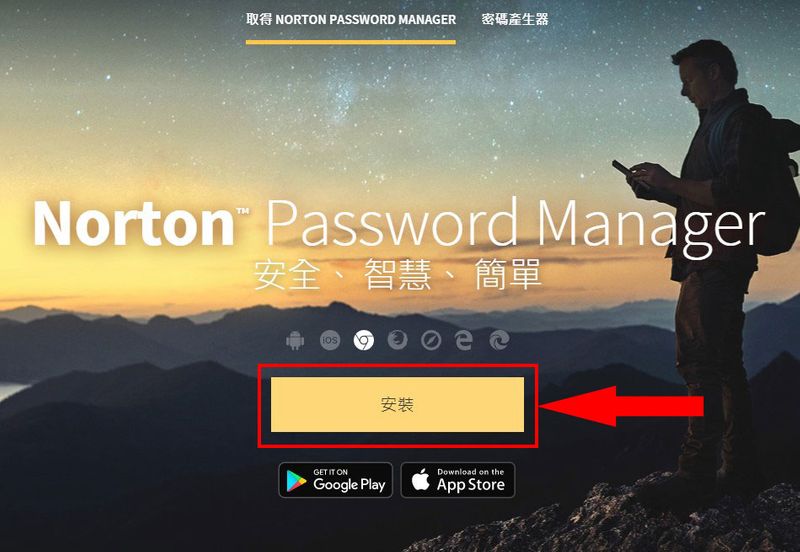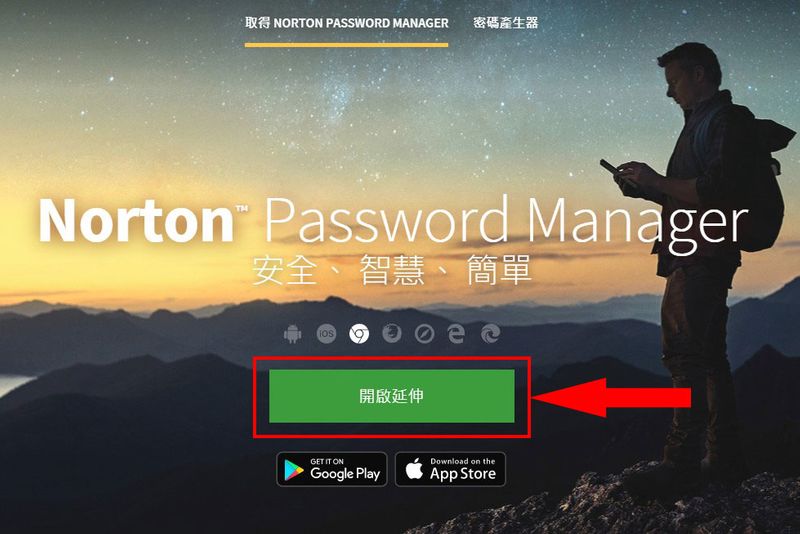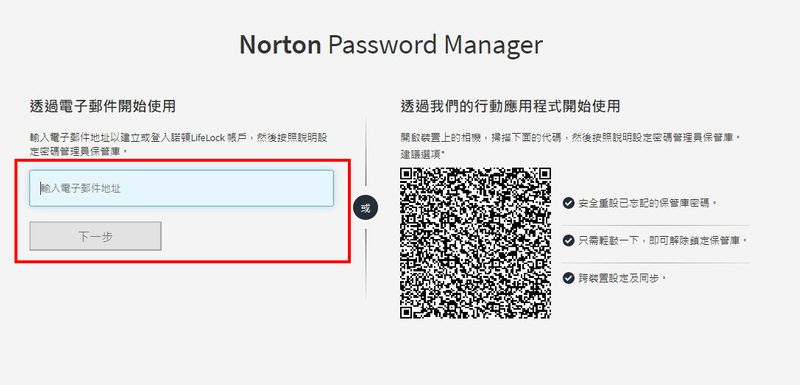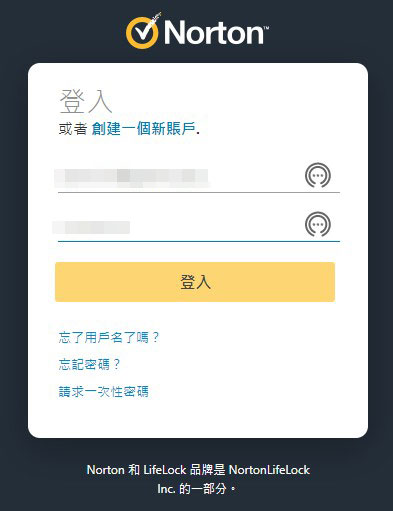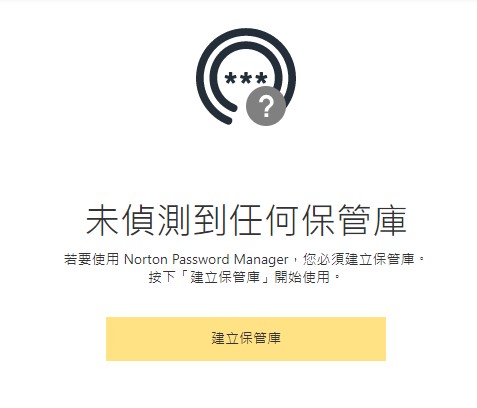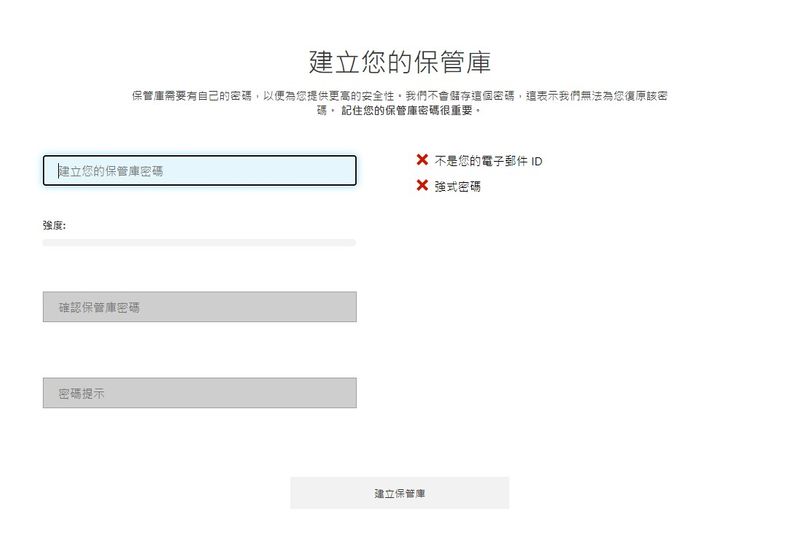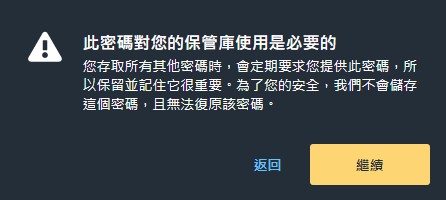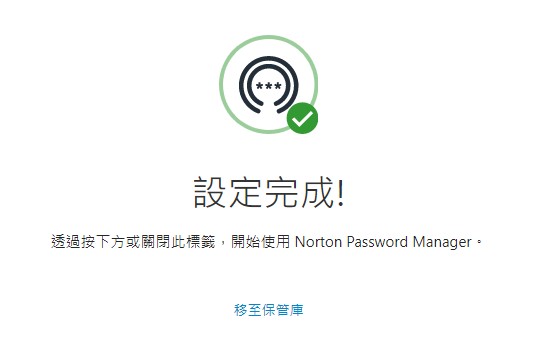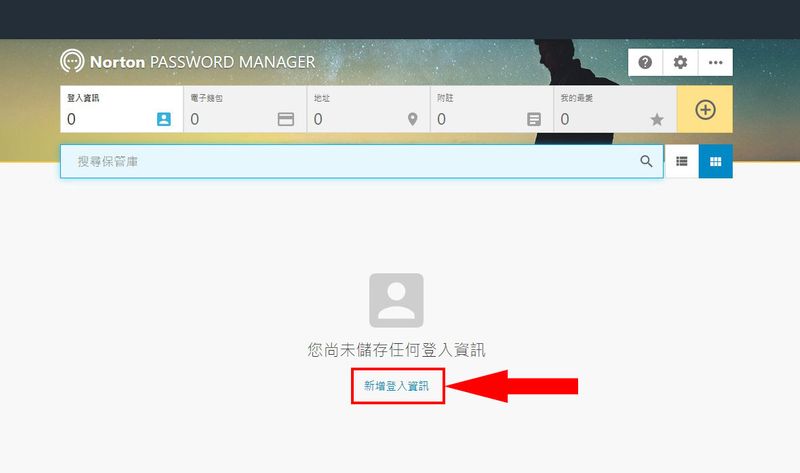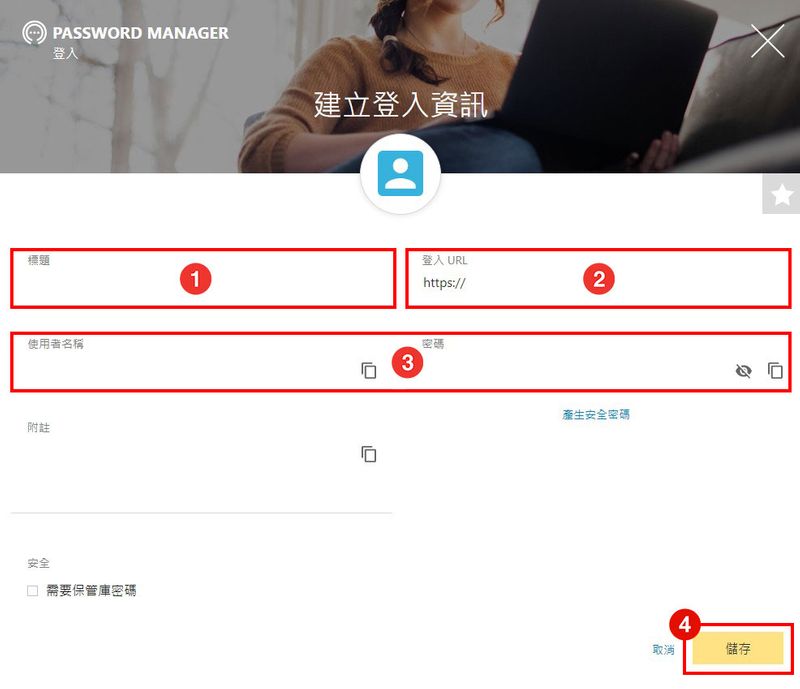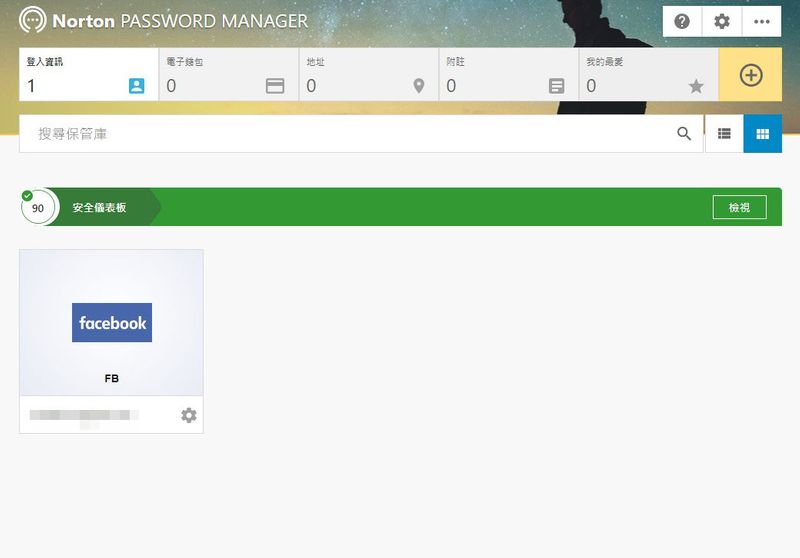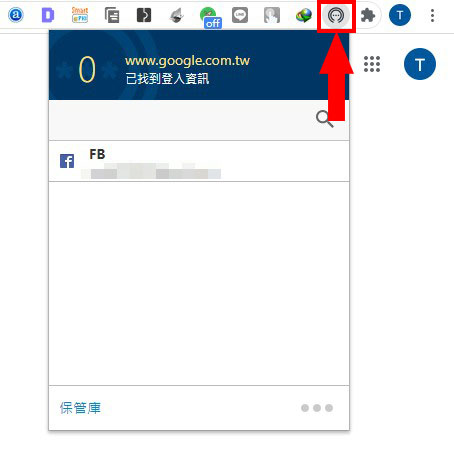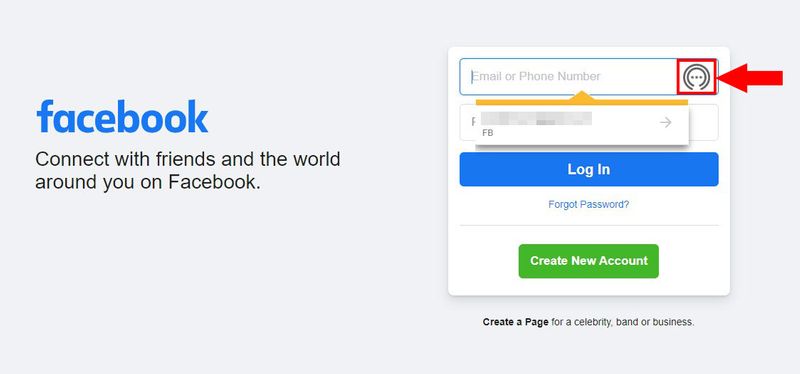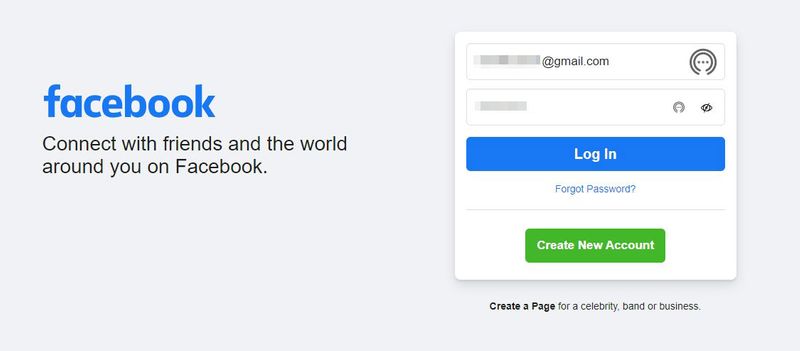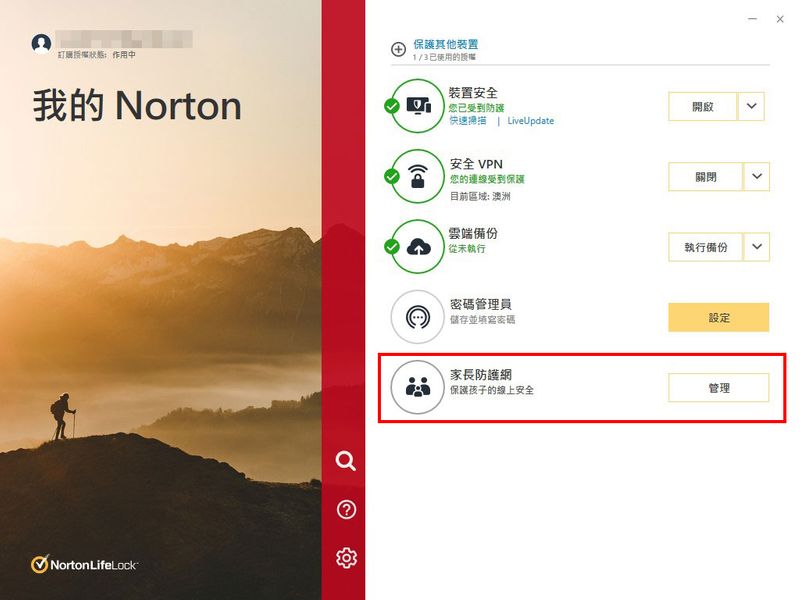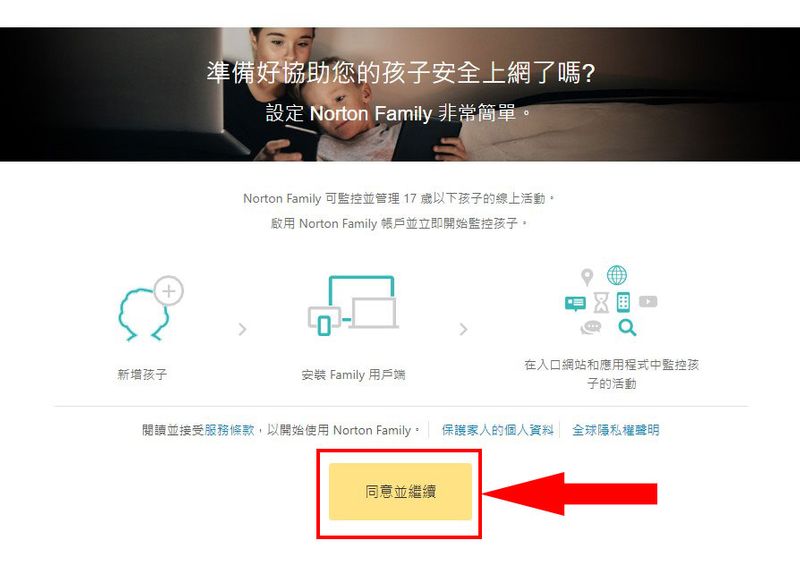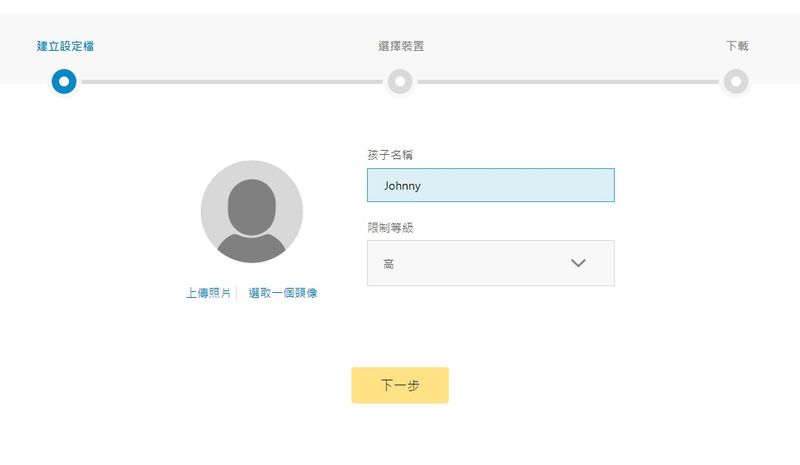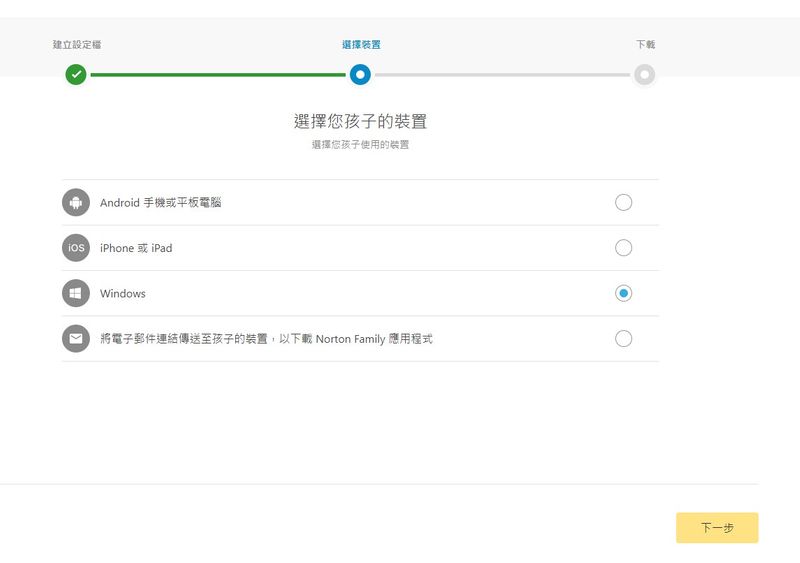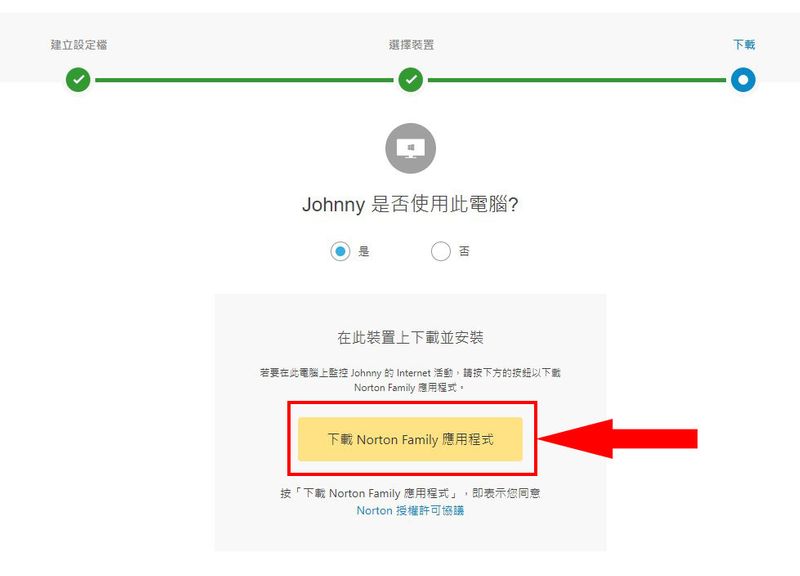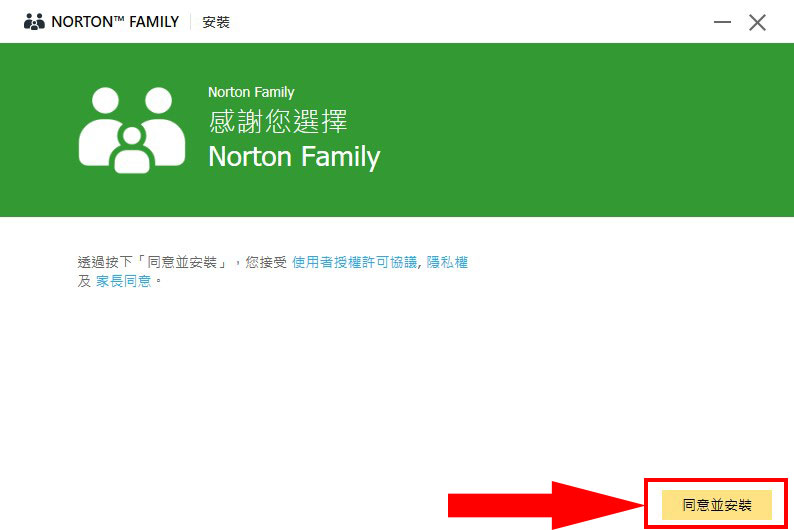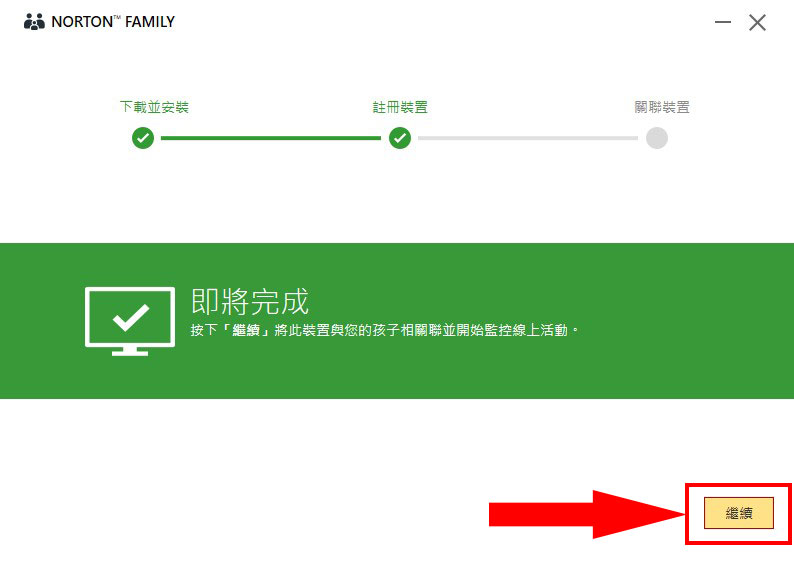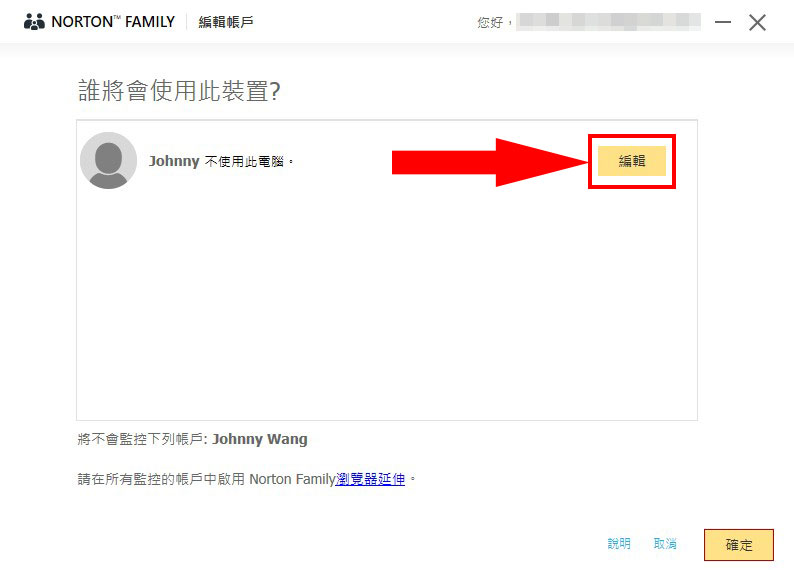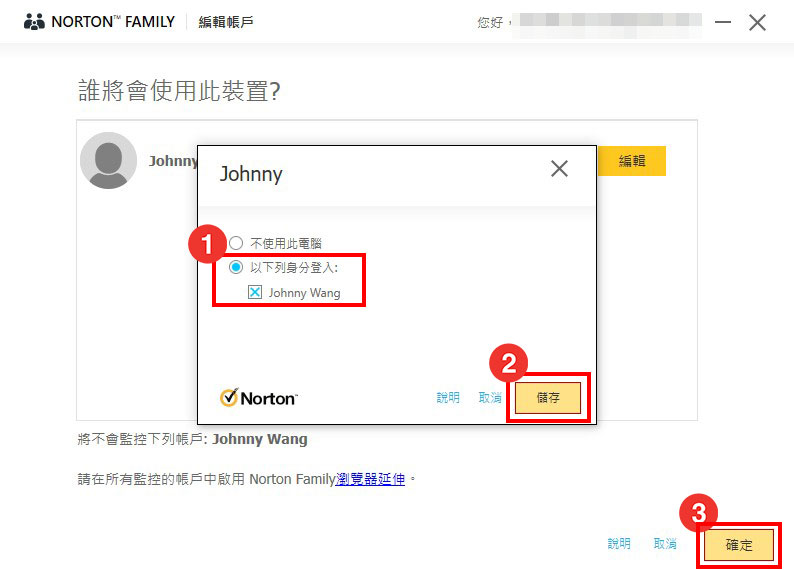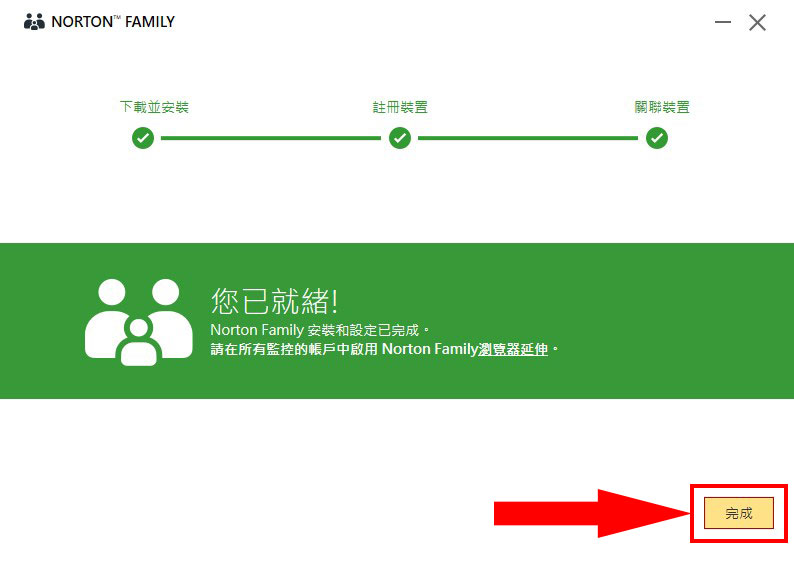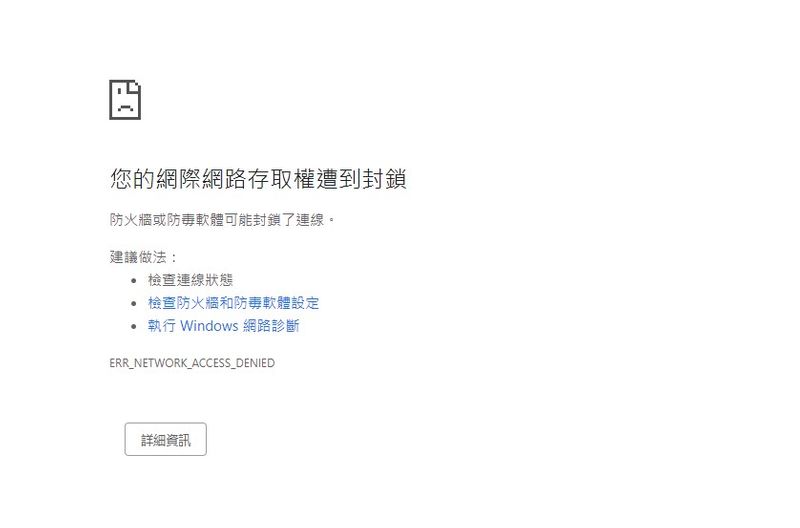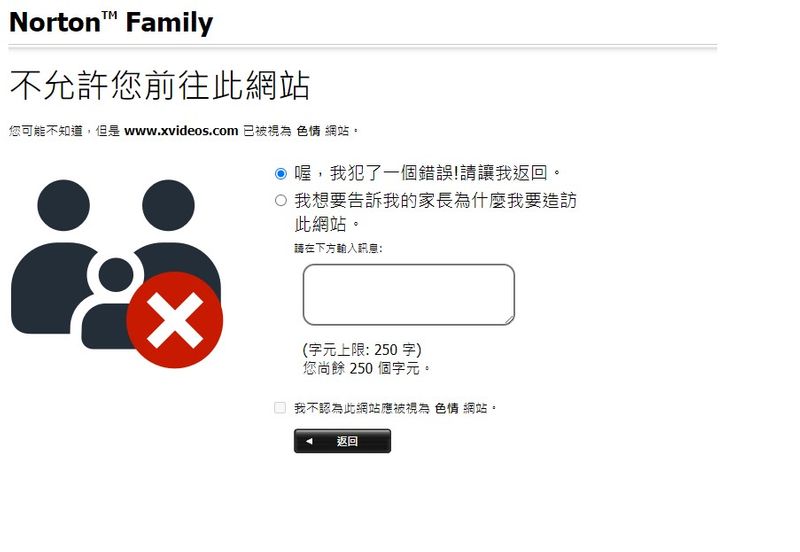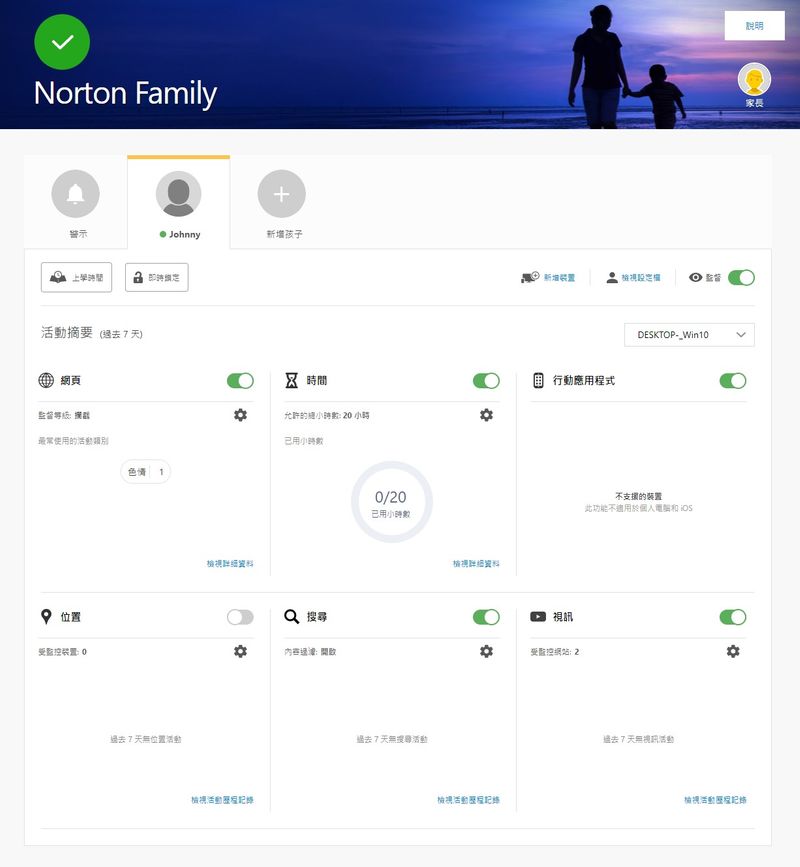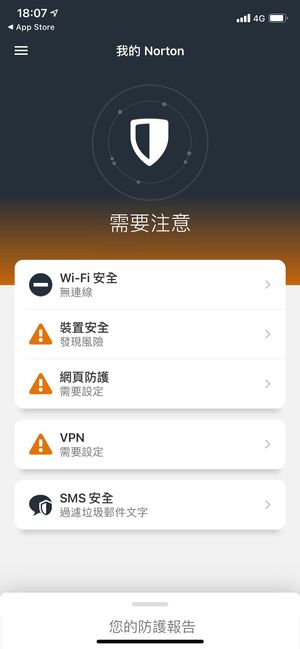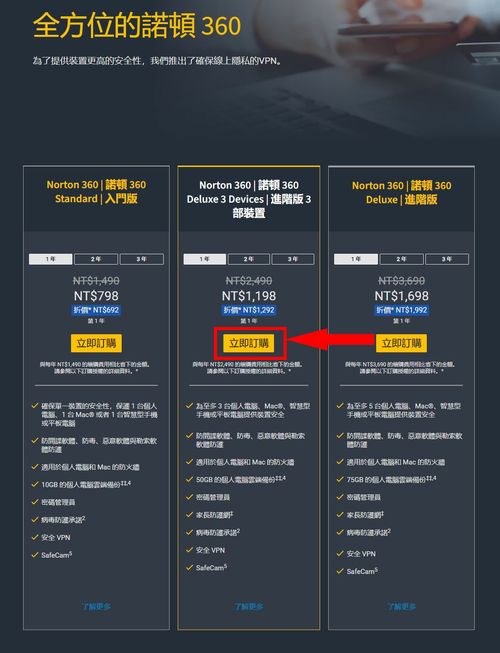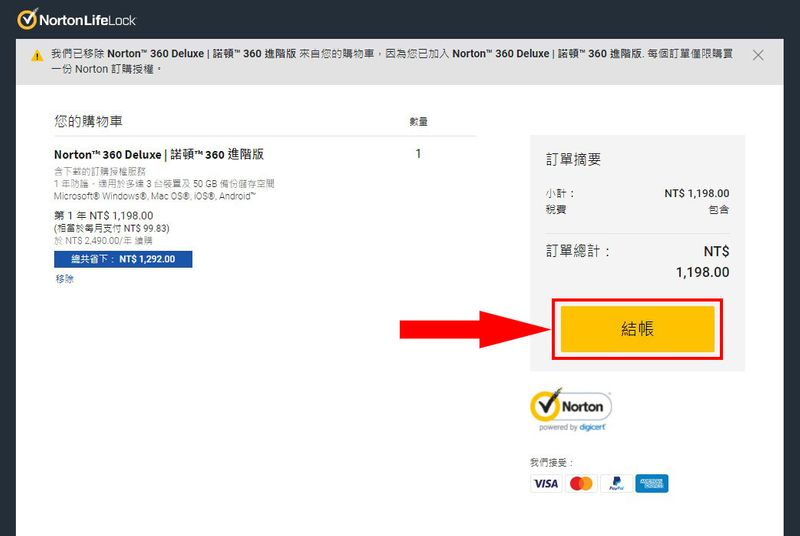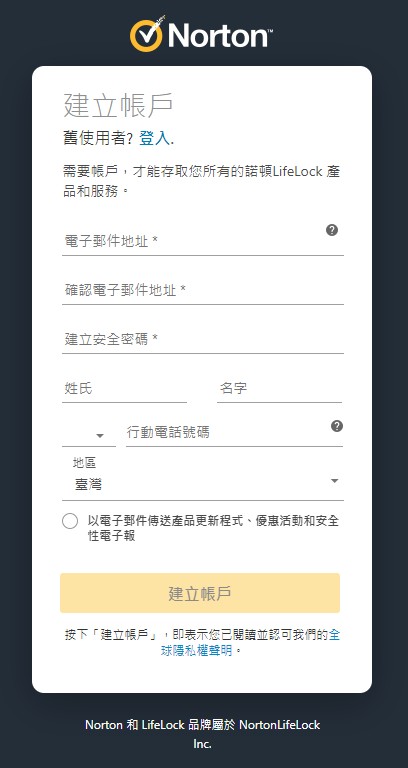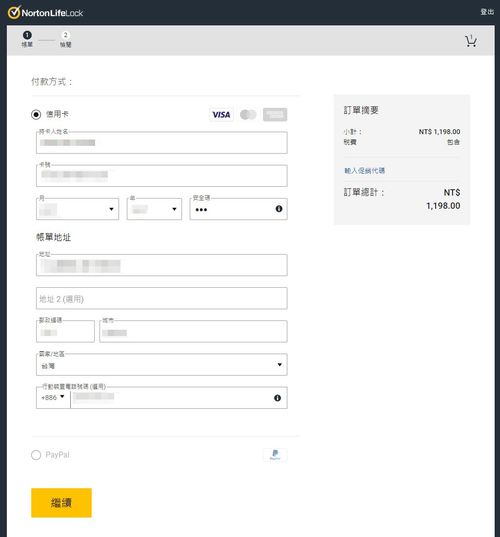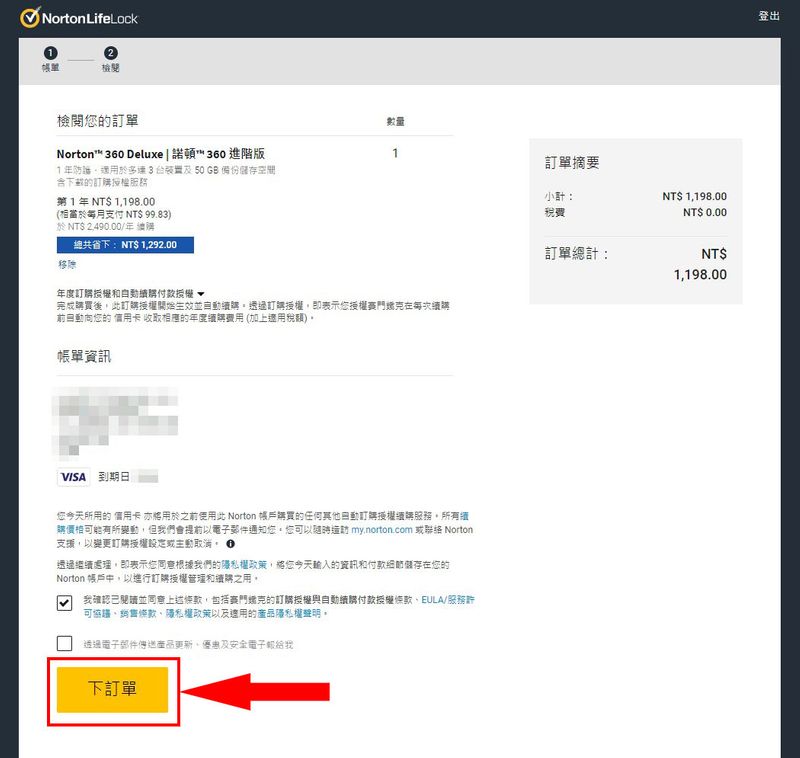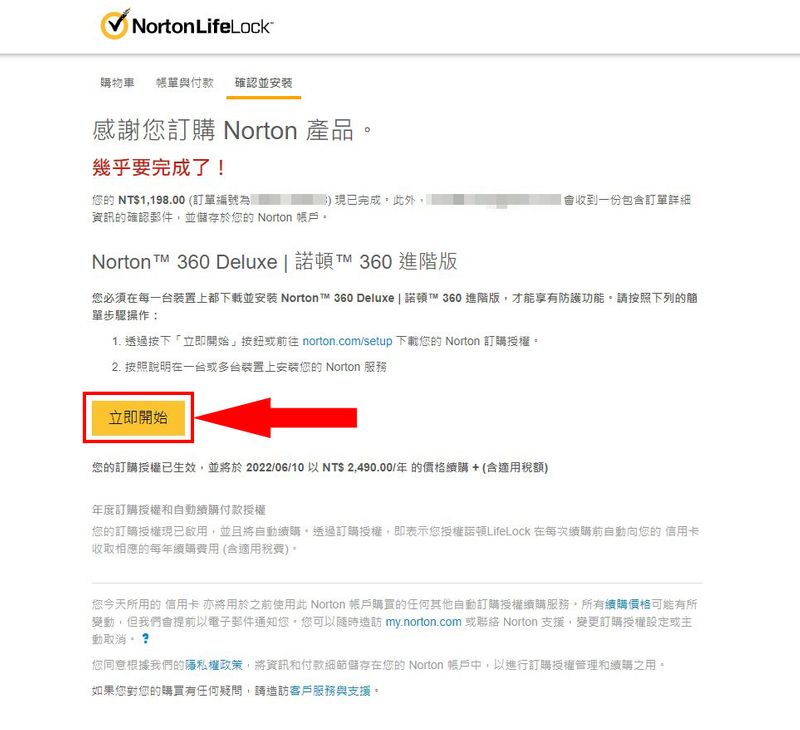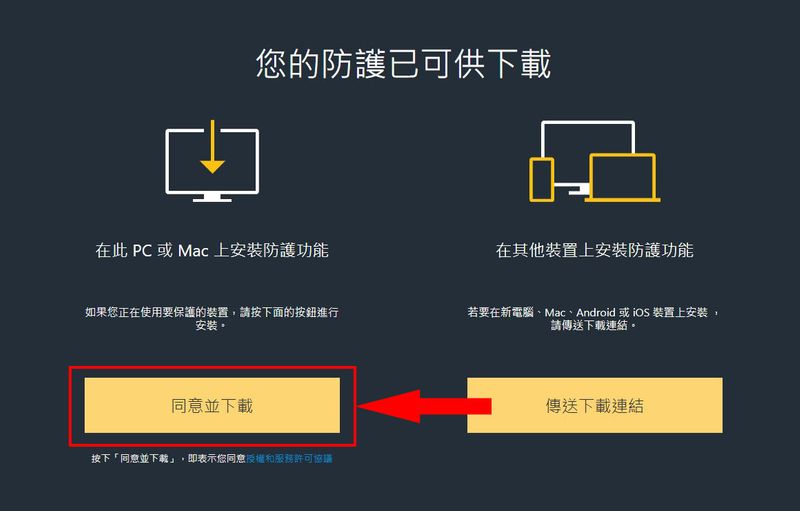诺顿大家应该都听过吧!这么有名的防毒软体你别跟我说你没听过喔!自从使用Win10后,一直都觉得防毒软体是一个可有可无的东西,毕竟Win10内建的防毒就已经可以满足基本需求。但是使用过诺顿之后才发现新大陆啊!原来现在防毒软体已经方便到这种程度了。
我知道防毒软体现在都整合很多功能,但一直没去使用也不知道到底好用在哪。而现在使用过后,就来跟大家分享这个全球顶尖的防毒软体到底有多好用吧!本篇主要以诺顿360 进阶版(Norton 360 Deluxe)为主要讲解产品。
诺顿(Norton)是什么?
诺顿Norton
诺顿(Norton),我们熟悉的防毒软体,诺顿在以前只是个资讯安全产品(防毒软体)的名称,而其母公司以前叫做赛门铁克(Symantec)。而在2019年,世界知名的晶片大厂博通收购赛门铁克的企业安全业务,之后将其改名为诺顿LifeLock公司(NortonLifeLock Inc.)。
结果就在2021年初,诺顿LifeLock马上又从Investcorp Technology Partners手上买下我们大家也很熟悉的「Avira 小红伞」这款从小陪我们长大的知名防毒软体。其实小红伞这么有名,我想也是因为他有提供免费版本的防毒吧。
从很早期开始赛门铁克就不断并购大大小小的企业,直到1990年并购了当时相当成功的电脑软件供应商「Peter Norton Computing Inc.」,这也是赛门铁克创立以来最大的并购案。从以前的知名防毒软体「诺顿」,到现在是《财富》500强的企业「诺顿LifeLock」,这家公司可说是在资讯安全领域中,不断追求进步的佼佼者。
身为防毒软体的老字号前辈,到现在的资讯安全领域的领头羊,其累积拥有的大批「信众」可是数不胜数。而诺顿推出的资讯安全主打产品「Norton 360 Deluxe」还经过了AV-Test、AV-Comparatives、SE Labs等安全机构认证其病毒检测能力、价格、资源占用程度、操作上手难度等多项能力。
世界三大IT媒体之一的PCWorld在2020年公布了当年最佳杀毒软体榜单,而2020年最佳杀毒软体正是诺顿的产品《Norton 360 Deluxe》!所以说到电脑资讯安全你信任谁?诺顿绝对会是我优先考虑的防毒软体之一。你可能会想,诺顿真的有那么强?接着看下去你就会知道。
诺顿(Norton)的产品有哪些?
目前诺顿所有产品都是订阅制的类型,每套产品都是围绕着资讯防护安全的软体(废话),统称为《诺顿360(Norton 360)》。
而《诺顿360(Norton 360)》主要产品分为以下几种:
诺顿防毒加强版(Norton AntiVirus Plus)
诺顿360 入门版(Norton 360 Standard)
诺顿360 进阶版3 部装置(Norton 360 Deluxe 3 Devices)
诺顿360 进阶版5 部装置(Norton 360 Deluxe)
诺顿360 专业版10 部装置(Norton 360 Premium)
诺顿360 for Gamers
以上依照等级不同,功能也会有所差异,但放心,基本的防毒功能全部产品都一样。而其中有些功能像是:VPN和行动装置APP防毒有单独额外推出订阅产品。
诺顿安全VPN(单纯VPN功能,无防毒)
Norton Mobile Security for iOS(只能用在iOS上的防毒)
Norton Mobile Security for Android(只能用在Android上的防毒)
不过像是诺顿360 进阶版3 部装置以上的版本,就能同时安装在电脑与行动装置上,进阶版也包含了所有的功能,与更高阶的版本差异只有能同时安装的装置数量及云端储存空间的大小而已,其余功能都一样。
以下为诺顿产品的所有方案比较表,整理出来给大家参考!
诺顿360 Deluxe(Norton 360 Deluxe)功能
本篇文章将会一步一步详细的介绍诺顿360 Deluxe的最主要的几个功能。
分别是:
1. 防毒软体功能:诺顿保护我们的装置可说是滴水不漏,官方还给出这样一段话即时威胁防护:
「100% 病毒防护承诺,从您订购授权的那一刻起,Norton 防毒专家即可协助您的装置远离病毒,否则退款。」。
能给出这样的承诺,你就知道他们有多自信了。
2. 安全VPN:现在越来越多防毒软体都在整合VPN的功能,诺顿身为防毒软体的龙头,当然也不例外。
诺顿提供多达数十个国家地区的VPN节点,而且就跟其他专门做VPN的软体一样好用,一键就连上国外的节点。
等于使用诺顿就省了购买其他VPN的费用,这点真的很不错呢!
3. 个人电脑云端备份:以前从来没想过买一款防毒软体居然还会送你云端储存空间,容量按照产品的等级从2GB到100GB都有。
虽然不能算多,但明明是买一款防毒软体,却免费送你云端空间,这感觉就很不错!
而且目前好像也是业界唯一一家有做到送你云端空间的防毒软体厂商呢!
4. 密码管理员:在还没用过密码管理器这种东西之前,不觉得这是什么必要的东西,不过用了才知道,这真的很方便!
如果你有很多不同的帐密要记,每次登入都要输入一次,觉得很麻烦,那么这个密码管理员可会为你省不少时间呢。
只是比较麻烦的是第一次要手动建立每个网页的登入帐密,但是建立好之后,之后可是非常方便的呢。
5. 家长防护网:这对有未成年小孩的家庭来说,是很不错的功能,我自己实测过,真的保护的滴水不漏啊!
尤其是现在受到疫情影响,小孩都必须在家上课,使用电脑的时间比以前多出很多,为了孩子避免误入不良网站,这个功能真的可以为父母省心不少。
而诺顿360 Deluxe功能当然不只这些,其他还有「个人电脑专用智慧型防火墙」、「SafeCam for PC」、「SONAR 防护」、「电子邮件防护」、「浏览器防护」、「下载鉴识」、「LiveUpdate功能」、「清除暂存档案」、「效能监控」等超多实用功能!
基本上安装一个诺顿360 Deluxe,等于安装了电脑基本及进阶的所有保护、监控、清理应用功能于一身,可说是非常的强大啊。
诺顿360 Deluxe(Norton 360 Deluxe)使用教学
接下来我会一一讲解诺顿360 Deluxe最主要功能的使用教学,里面会有一些我自己实测后的心得感想。诺顿现在都是走订阅制路线,所以也没有所谓的永久版或免费版之类的版本,但是有14天的试用版,如果大家想要先试用看看在觉得要不要订阅的话,推荐可以先使用试用版看看,如果觉得好用在订阅就好。
如果你想直接订阅购买的话,在文章最后有购买教学。
安装诺顿
STEP 1
当我们付款购买后,会下载一个安装程式,直接点击安装。
安装程式
STEP 2
等待应用程式下载完之后,点选【安装】。
下面有Norton社群防卫的条款可以自行选择要不要接受。
安装
等待安装期间介面上还会为使用者恶补一些资安知识,看来真的很用心呢!
等待安装
STEP 3
完成后点选【下一步】。
下一步
STEP 4
这里会询问你要不要在其他装置上安装诺顿360,我们这里直接先点选【我将稍后执行此作业】,如果你想直接安装也没问题。
我将稍后执行此作业
STEP 5
安装完成,这里点选【显示】。
显示教学
STEP 6
接着会开始一连串的功能介绍,可以先稍微熟悉一下整体的介面,等等操作起来会比较顺。
功能介绍
即时威胁防护(防毒功能)
再来我将按照软体上的排列顺序一个一个介绍功能。
首先第一个【装置安全】,自安装好诺顿之后,会接管整台电脑的安全性方面的功能,当然也包含我们最重视的防毒功能。
装置安全
扫描选项可以看到这里包含全部的扫毒功能,如果想节省时间的大概扫描看看电脑有没有病毒就选择「快速扫描」。如果有时间想要彻底地毯式搜索整台电脑的状况就选择「全系统扫描」。当然你也可以自订扫描区域,只选择你想要扫的资料夹或磁区就好。
其他还有Norton Power Eraser能够强力清除威胁的加强版扫毒功能和Norton Insight检测电脑安装的程式的信任的安全比例,而且还能扫描指定档案。这些很好用又特殊的功能,虽然用到的机率应该不算高,但不得不说是个很不错的设计。
扫描
这个管理介面涵盖了很多防护电脑的必要性及实用性功能。诺顿完整了许多要用别的软体才能做到的优化电脑功能,像是他能实时监控系统的效能状况。
能调整开机自动启动程式的管理员(虽然Win10本身的工作管理员就有这功能)。
还能清除系统和浏览器的暂存档案(通常只有专门的优化软体才有这种附加功能)。
也有最佳化磁碟功能(新的硬碟必做的优化动作)。
帮你做系统自动更新LiveUpddate(有时候更新也不见得是好事,所以我都不用)。
还有帮我们把关电脑摄像头不会被骇的保护机制SafeCam。
诺顿也直接接管系统的防火墙功能,所以以后要关防火墙必须来诺顿这里关闭。
防护功能
诺顿安全VPN
以前防毒软体就是防毒软体,VPN就是单纯VPN,哪想的到居然会结合在一起,但现在防毒结合VPN却是趋势。诺顿的VPN我觉得不输其他专门的VPN,连结快速、安全、方便,手机和电脑安装诺顿360直接就包含VPN功能,也不用额外安装其他的VPN,实在是很方便。
如果你不懂什么是VPN,下面这部诺顿官方讲解VPN的影片看完你就会有个概念了。回到我们的诺顿360上,第二个功能就是VPN。操作方法非常简单,只要按下【开启】就会自动连结到一个最近的节点,离我们最近的节点是日本,所以通常开启后第一个连结的地点就是日本。
安全VPN
当然,我们可以自己选择想要连结的国家,诺顿本身提供了30几个不同的节点给大家选择。
VPN区域
个人电脑云端备份
再来是诺顿提供的云端备份功能,此备份功能可以依照个人喜好决定要不要进行备份。反正免费送你云端空间,重要资料多备份一份也不吃亏。
但如果你对于云端备份抱有疑虑,习惯自己备份的则可以无视这个功能。
云端备份
备份设定的摘要页面主要提供备份的档案清单、储存位置、备份排程等资讯。
备份摘要
内容页面可以自订要备份到云端的档案类型以及想要备份的磁区。
备份内容
位置页面可以选择你想备份的位置,不过这个是诺顿提供的备份功能,所以当然会推荐你储存在他们的安全云端储存系统,所以这里预设就可以了。
备份位置
时间页面则可以自订备份的频率及时间。
备份排程
强大的密码管理员
密码管理员这个功能虽然说是可有可无,但如果你符合以下这几种状况,我建议你可以试着用用看,你会觉得非常方便。
懒得记帐号密码。
懒得每次登入某些网页都要输入帐密。
帐密组合太多,根本记不住。
不想浪费时间在打帐密这些小事上,想要高效工作。
喜欢有个管家帮你管理帐密的感觉。
不过这个功能会把你帐密全部记在诺顿提供的个人化系统中,如果对于这部分安全性抱有疑虑,当然也可以无视这个功能。
但对于某些族群来说,可说是一大福音呢!我个人试用过后是觉得这个功能是真的非常方便!
STEP 1
首先点选密码管理员的【设定】。
密码管理员
STEP 2
再来会跳到预设浏览器,我这边预设是用Chrome,接着要安装诺顿密码管理员的Chrome扩充功能「Norton Password Manager」。
这里点选【安装】。
安装
STEP 3
点选【开启延伸】。
开启延伸
STEP 4
接着输入订阅诺顿的电子信箱并按【下一步】。
输入电子邮件
STEP 5
输入诺顿的帐密,并登入。
登入诺顿帐户
STEP 6
登入后点选【建立保管库】。
建立保管库
STEP 7
建立一个保管库的密码。
这个密码是每次要登入保管库进行帐密增减或变更时,都会需要输入的密码,所以一定要记好。
建立保管库密码
STEP 8
系统也会提醒你要熟记密码,熟记后点选【继续】。
继续
STEP 9
点选【移至保管库】。
移至保险库
STEP 10
这里会提示你可以透过行动装置解除锁定,也就是说如果你手机有安装诺顿360的话,登入时不需要输入刚刚建立的密码就能登入。但因为这里我们还没安装手机版的诺顿360,所以先点选【我将稍后执行此作业】。
我将稍后执行此作业
STEP 11
这里就是密码管理员的后台,我们可以在这里新增、移除、变更帐密等操作。其实不只能记忆帐密,甚至连电子钱包、地址都能一并记忆在这个后台。每次当我们要输入这些资讯时,都可以用这个功能直接跳出来,就不用我们手动输入这些繁杂的资讯了。
我们就先来测试看看,点选【新增登入资讯】。
新增登入资讯
STEP 12
这里输入基本帐密资讯。
①标题输入一个你自己好辨识的名称就好,例如你这个帐密是要储存FB的帐密,标题就可以输入「FB」。
②登入URL则输入此帐密要登入的页面的网址,例如你这是储存FB帐密的,这里就输入FB的网址。
③下面就输入你的登入帐密。
④都输入完之后点选【储存】。
其余附注、需要保管库密码等功能则依照个人需求来设定。
建立登入资讯
STEP 13
新增完后后台主页就会出现你刚刚新增的网址的缩图。
登入列表
STEP 14
之后我们每次要登入某个新增好的页面时,只要点选右上角的扩充功能小图示,就会跳出你所有新增过的页面及帐号,点下去会直接跳到那个页面,非常方便!
密码管理员扩充功能
STEP 15
接着你会发现你在要输入帐密的登入画面上,可以看到右边有个扩充功能的图示,而且滑鼠点一下帐密的栏位,就会秀出你的帐密。
密码管理员图示
STEP 16
点下去后会直接帮你输入好帐密,然后直接登入即可。是不是非常方便啊!可以省去每次都要想帐密和输入帐密的时间呢!
直接填入
零漏洞的家长防护网
再来不得不提到一个对许多爸妈来说,可能是很必要的一项功能「家长防护网」。现在小孩接触3C产品的机会比我们以前小时候还要多非常多,尤其是手机,以前顶多拿那种智障型手机玩贪食蛇吧XD。
现在不管是电脑还是手机,只要有心,想要找到暴力、色情、钓鱼网站这种对小孩身心会造成不良影响的网站、完全不是难事。因此家中还有处在成长阶段的小孩,家长必须提高警觉,减少孩子接触那些的机会,但家长又无法时时刻刻盯着小孩,不过幸运的是,现在能借着科技的技术,有效防止孩子误入这些网站。
诺顿除了上面介绍的那些功能外,还有一个对于爸妈来说非常实用的功能「家长防护网」,简单说就是启动了这个功能,就可以防止指定装置进入不良网站,以达到保护孩子接触暴力色情的情况。
接下来就介绍该功能要如何操作吧。
家长防护网
STEP 1
进入「家长防护网」管理页面,一样会先开启预设浏览器,这里点选【同意并继续】。
同意并继续
STEP 2
这里开始建立要管制的孩子的资讯,输入孩子名字与限制等级并点选【下一步】。
新增孩子设定档
STEP 3
选择要控管的孩子的装置。选择后点选【下一步】。
选择孩子的装置
STEP 4
因为我刚刚选择Windows,因此这里会询问孩子是否会使用此电脑。如果选择是,则必须下载一个额外的「Norton Family」应用程式,这是专门控管装置的上网安全用的(也是保护孩子用的)。如果你的小孩也会使用这台电脑的话,这台电脑就必须安装,点选【下载Norton Family应用程式】。
下载Norton Family应用程式
STEP 5
再来安装下载的Norton Family,点选【同意并安装】。
同意并安装
STEP 6
等待完成后点选【继续】。
继续
STEP 7
这里可以设定这台装置的使用者,点选【编辑】。
编辑
STEP 8
①选择【以下列身分登入】并选取刚刚新增的小孩。
②点选【储存】。
③然后【确定】。
选择此装置的使用者
STEP 9
点选【完成】。
完成
STEP 10
接着你会发现你这台装置连上FB都会被封锁。
无法登入社群网站
当你的孩子上了不被允许的网站,也会跳出这个画面。
阻挡不良网站
然后在Norton Family的后台也会马上显示这台被管控的装置上了哪些被封锁网站。我刚刚测试上了某个会被封锁的网站,网页区块的部分马上就跳出已被拦截的网站类型。实在是可以让人非常安心啊!但同时如果家长自己也有在使用这台电脑的话,也会变得有点麻烦,需要去切换使用者的权限。
后台这里有许多可详细设定的地方,如果有需要,可以来研究看看。
Norton Family后台管理介面
诺顿360手机防毒软体APP(Norton Mobile Security)
手机版的诺顿360安装后也具有跟电脑一样的功能,除了能防护手机的安全,也有VPN功能。而像是密码管理员、家长防护网就需要额外安装诺顿的APP。
诺顿360行动装置APP
诺顿360(Norton 360)优缺点分析
优点
支援繁体中文
我很常说,一款软体对于语言的支援度很重要,如果一款软体不支援我们的母语,会大大降低使用者体验,即使是使用国际语言英文,也会降低很多人的使用意愿。
不只是台湾,这在全世界都一样,只要不是自己熟悉的语言,就会降低使用者体验,即使你英文很好也会影响,除非你本身就非常习惯使用英文或其他非母语语言,不然大多数人都会有这情况。
但诺顿刚好有支援繁体中文,而且诺顿也是家知名的国际企业,在软体开发上绝对不会马虎,因此在整体操作使用上,使用者体验都是非常不错的。
拥有超强整合性
现在防毒整合性越来越强,不仅是诺顿,其他知名的防毒也是越来越竞争,在这市场要有竞争力,势必要走向「整合」。举例来说,假设有两款价格及防毒功能一样的防毒软体,一款是只有防毒功能,其他什么都没有;另一款则是除了防毒,还整合了VPN、密码管理、家长防护、甚至云端储存功能。不管由谁来看,都会觉得后者更划算对吧!
虽然整合性强不是诺顿的专利,但就整体来看,诺顿360一定也是Top级的。
提供专属云端储存空间
文章中有提到,我没想过一款防毒软体居然还会提供专属的云端储存空间,这点我觉得诺顿是优于其他防毒软体的。虽然容量称不上多,但是就是给我们使用者的重要资料多了一份保证,而且还能自动排成备份,算是给我们这种懒的备份的人一种安全感吧。
支援多平台防护
支援多平台的防毒也不是稀奇事,现在大部分防毒都有支援几乎市面上所有装置,Windows、MacOS、Android、iOS系统都有支援。虽然就现在能称得上优质的防毒来看,支援性高是基本要素,这一点不可否认,诺顿并没有明显突出,但总归一句,不要说防毒特别强,只要没有特别明显的缺点,别人有的他都有,这点我觉得就值得称赞了,因此这点我也归类为优点。
缺点
续约比较贵
其实许多搞订阅制的厂商都搞这招,一开始先用比较优惠的价格吸引你购买订阅,并且会自动帮你打开时间到期会自动续订的机制,接下来的续约会用比第一次贵的价格自动续订,诺顿也是其中之一。但他们也不是一开始都没写清楚,他们都会写,只是写的不明显。
不知道的人如果发现续订价格比较贵,会有一种被骗的感觉,但其实这是现在很常见的行销手法,不是厂商的错,也不是消费者的错,而是现在趋势就是这样,现在大家都玩这招,当大家都玩这招的时候,这也就不会显得奇怪了。
只是不管是不是行销手法,只要续约/ 续订比第一次贵,站在使用者的立场,难免会奇摩子不好。
没有免费版本
还记得「Avira 小红伞」吗?也就是最近才被诺顿收购的那家防毒公司。小红伞最知名的就是提供免费的防毒软体给非商业使用者使用,先不论防毒能力如何,光是免费这点就赢过很多人了,当然,防毒能力也是不落人后的。诺顿虽然强大,但是缺点就是没有免费版本,无法触及到使用免费的用户族群、但也许是企业的政策规划,去除免费版的优点,也许能换来更强大的功能及更好的使用者体验呢。
但其实,免费版的防毒也存在一定的风险,为什么?你有想过为什么一家防毒公司要提供一个正常来讲要收费的软体免费给你用吗?有几种可能,1、打广告。2、想要提高市占率(想要取代竞争对手)。3、要获取你的资料。4、本身就是病毒。
关于这个,之后在跟大家详细讨论。
诺顿360(Norton 360 Deluxe)购买教学
如果你打算订阅诺顿360,可以参考接下来这里的操作进行购买。这个表格是所有的诺顿360产品,可以看看哪一款比较符合需求再决定喔。
STEP 1
首先点击按钮进入诺顿产品页面。
STEP 2
这里可以依照个人需求选择方案,这里我以我觉得性价比最高的「诺顿360 进阶版3 部装置(Norton 360 Deluxe 3 Devices)一年」来进行示范。
点选【立即订购】。
选择方案
STEP 3
确认购买的版本正确后点选【结帐】。
结帐
STEP 4
这里会要你先建立一个诺顿帐户。
建立诺顿帐户
STEP 5
建立完后会跳到输入付款方式的页面,输入信用卡资讯,或是选择用PayPal付款也可以。完成后点选【继续】。
输入付款资讯
STEP 6
最后确认订单内容,确认后按下【下订单】。
下订单
STEP 7
到这里总算完成购买,再来点选【立即开始】。
立即开始
STEP 8
这里点选【同意并下载】就能下载安装诺顿360的应用程式啦!
下载诺顿360安装程式
结论
一款防毒的好坏除了他本身的防毒效率之外,还要看他的整体规划性、整合的功能完善度、还有一个很重要的要素「信任度」,也可以称作「信用」。一款优质的防毒软体,没有信任度/ 信用也没用,没有人信任你,代表知名度不会太高,知名度不高收入就不如别人,收入不如别人,想当然尔就没经费开发、维护更好的防护效果。
不过,这些都是理论上而已,能够做到像诺顿这样世界知名的资讯安全公司,我不知道算不算多,但起码我们台湾市面上常见的就那几款,比起那多如牛毛的汽车品牌,资安领域我想应该竞争力算小众了。当然,资安领域竞争的不只有防毒软体而已,包含整个网路世界的安全都属于资安的范畴内,防毒软体只是其中一小部分的资安产品之一。
只是,对于一般使用者来说,防毒软体却是保障我们电脑及资讯安全的主要防护手段之一,因此防毒软体对于一台电脑来说可是不可或缺的。对于重视资安的你来说,我建议,防毒软体能够选择付费的就不要选择免费的,毕竟天下没有白吃的午餐,也许免费的看似省钱又划算,但背后隐藏的资安问题也是要慎重考量的要素。
而诺顿(Norton)是我觉得数一数二完善且值得信任的防毒软体之一,因此特地为诺顿写一篇完整的介绍与分析。